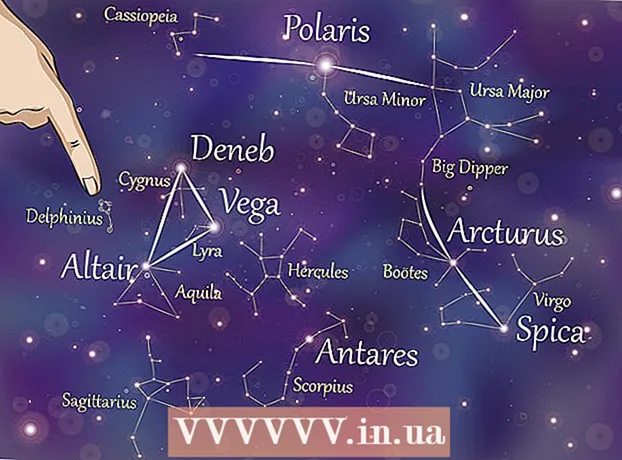Schrijver:
Louise Ward
Datum Van Creatie:
4 Februari 2021
Updatedatum:
15 Kunnen 2024

Inhoud
Deze wikiHow leert je hoe je iemand als administrator (admin) kunt instellen in een Skype-chatgroep. U moet een beheerder zijn om beheerdersrechten aan andere gebruikers te geven.
Stappen
Methode 1 van 3: Skype op Windows 10
Open Skype. U kunt dit doen door te dubbelklikken op het menu Start (het Windows-pictogram in de linker benedenhoek van het scherm) en Skype te selecteren in de lijst met applicaties.
- Als u niet bent aangemeld, voert u uw Skype-accountgegevens in en klikt u op Aanmelden (Log in).

Selecteer een chatgroep onder het kopje "Recente gesprekken" in het linkerdeelvenster van Skype.- Als er geen groepen in dit gebied zijn, kunt u in de zoekbalk bovenaan het Skype-venster kijken.
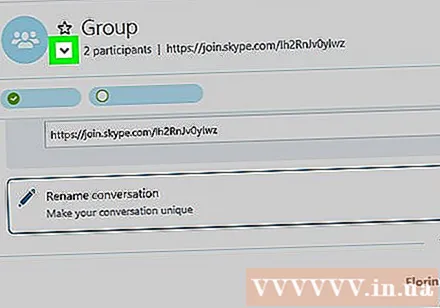
Klik op de lijst met ontvangers bovenaan het gespreksvenster. Er verschijnt een lijst met mensen in de groep.
Selecteer de persoon aan wie u beheerdersrechten wilt geven. Het profiel van de persoon wordt geopend.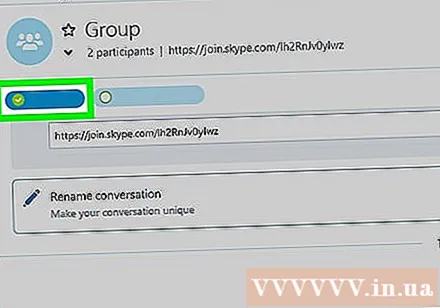
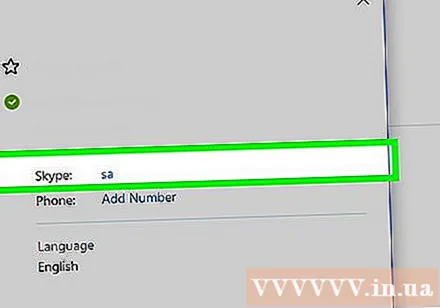
Zoek de Skype-gebruikersnaam van de persoon. De gebruikersnaam staat onder het woord "Skype" aan de rechterkant van hun profiel. U moet deze informatie later correct invoeren, dus schrijf op als de naam moeilijk te onthouden is.
Terug naar groepschat. U kunt op de pijl in de linkerbovenhoek van het profiel van de persoon klikken.
Importeren / setrole
MEESTER . Vervangen ""Met de Skype-gebruikersnaam van de nieuwe admin.
druk op ↵ Enter. De persoon die u kiest, wordt de beheerder van de groep.
- Je kunt een lijst met beheerders bekijken door op de groepsnaam bovenaan het gesprek te klikken.
- Om een nieuwe admin toe te voegen, moet u dit proces herhalen met de Skype-naam van een ander lid van de groep.
Methode 2 van 3: Klassieke Skype op macOS en Windows 8.1
Open Skype. Applicaties zijn blauw met een witte "S". Bij Windows vindt u de applicatie in het menu Start. Kijk op de Mac naar het Dock (meestal onder aan het scherm) of kijk in de map Toepassingen.
- Als u niet bent aangemeld, voert u uw Skype-accountgegevens in en klikt u op Aanmelden.
Klik Recent (Recent) bevindt zich in het linkerdeelvenster.
Kies een groep. De lijst met chatgroepen staat in het linkerdeelvenster.
Klik op de lijst met ontvangers. Deze optie staat bovenaan het gesprek, net onder de groepsnaam en het aantal leden. Er verschijnt een lijst met alle teamleden.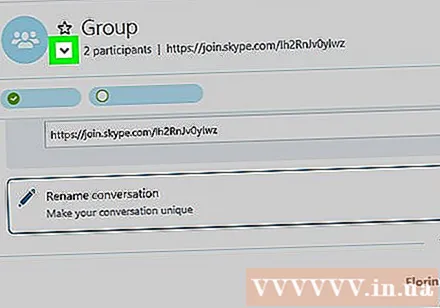
Klik met de rechtermuisknop op de persoon die u als beheerder wilt selecteren. Als de computer geen rechtermuisknop heeft, houdt u de Ctrl-toets ingedrukt terwijl u links klikt.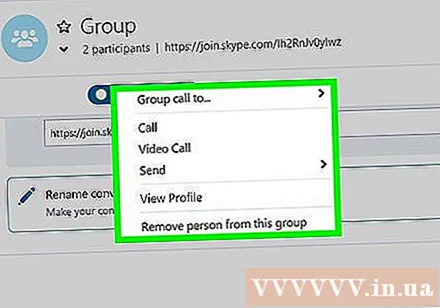
Klik Bekijk profiel (Bekijk profiel).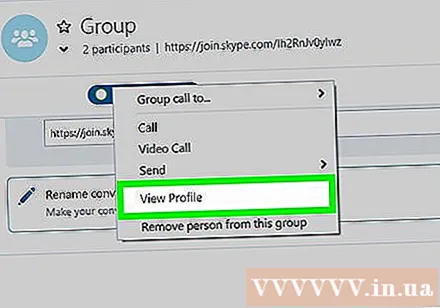
Klik met de rechtermuisknop op de Skype-naam van de persoon. Deze naam staat naast het woord "Skype" in het profiel.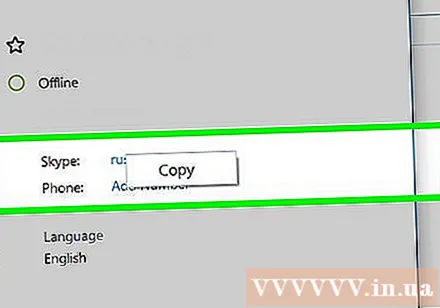
Klik Kopiëren (Kopiëren). De gebruikersnaam van deze gebruiker is naar het klembord gekopieerd.
Sluit het profielvenster. Klik op de X in de rechterbovenhoek van het profiel om terug te keren naar de chatgroep.
Importeren / setrole
MEESTER . Vervangen ""Met de Skype-gebruikersnaam van de nieuwe admin. Hier is hoe het te doen: - Importeren / setrole en klik op de spatie.
- druk op Ctrl+V (Windows) goed ⌘ Cmd+V (macOS) om de gebruikersnaam te plakken en druk vervolgens op de spatiebalk.
- Importeren MEESTER.
druk op ↵ Enter (Windows) of ⏎ Keer terug (macOS). De gebruiker die u kiest, wordt de beheerder van de groep.
- Klik op de groepsnaam bovenaan het gesprek om een lijst met alle beheerders te zien.
- Om een nieuwe admin toe te voegen, moet u dit proces herhalen met de Skype-naam van een ander lid van de groep.
Methode 3 van 3: Skype op internet
Toegang https://web.skype.com met een webbrowser. U kunt een van de geavanceerde webbrowsers gebruiken om Skype te openen, bijvoorbeeld Safari, Chrome of Firefox.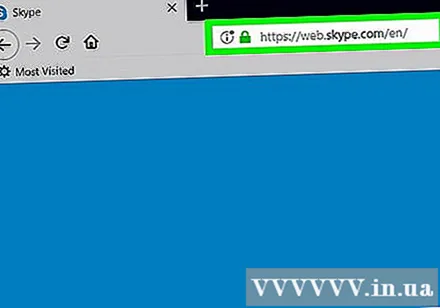
- Als het Skype-inlogscherm verschijnt, moet u doorgaan met inloggen. Voer uw Skype-gebruikersnaam in, klik op De volgende (Volgende) typ vervolgens het wachtwoord. Klik ten slotte op Aanmelden.
Kies een groep. De lijst met groepen staat in het linkerdeelvenster van Skype. Als het vak leeg is, klikt u op Zoek Skype (Zoek Skype) en voer de groepsnaam in. U kunt dan termgroepen selecteren in de zoekresultaten.
Klik op de groepsnaam bovenaan. Er verschijnt een lijst met leden in de huidige groep.
Klik op de naam van de persoon die u wilt toevoegen. Er verschijnt een menu.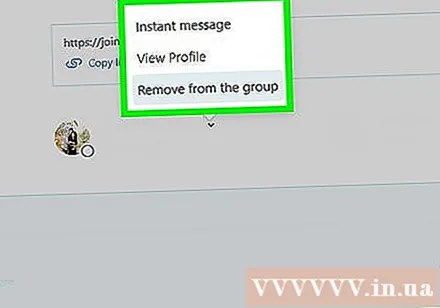
Kiezen Bekijk profiel.
Kopieer de Skype-gebruikersnaam. Deze naam verschijnt onder het woord "Skype" in het midden van het profiel. Gebruik de muis of het trackpad om de naam te markeren en druk op om te kopiëren Ctrl+C (Windows) goed ⌘ Cmd+C (macOS).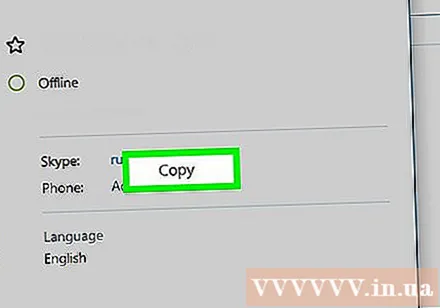
Importeren / setrole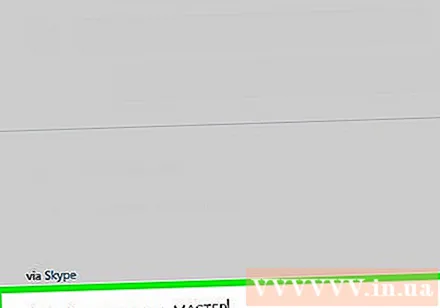
MEESTER . Vervangen ""Met de Skype-gebruikersnaam van de nieuwe admin. Hier is hoe het te doen: - Importeren / setrole druk vervolgens op de spatie.
- druk op Ctrl+V (Windows) of ⌘ Cmd+V (macOS) om de gebruikersnaam te plakken en voer vervolgens een spatie in.
- Importeren MEESTER.
druk op ↵ Enter (Windows) goed ⏎ Keer terug (macOS). De gebruiker die u kiest, wordt de beheerder van de groep.
- Klik op de groepsnaam bovenaan het gesprek om een lijst met alle beheerders te zien.
- Om een nieuwe admin toe te voegen, moet u dit proces herhalen met de Skype-naam van een ander lid van de groep.